2025/4/22
離れたとびとびのセル範囲も含められるエクセルの平均の出し方【コピペ用テンプレートあり】
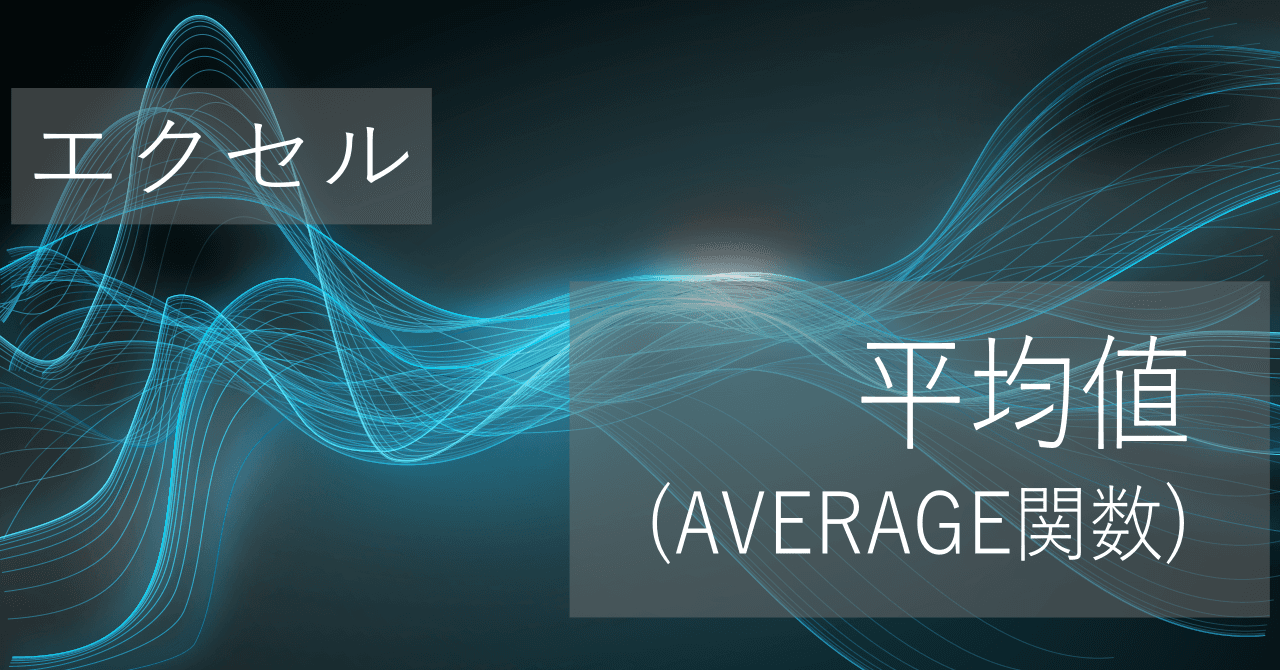
はじめに
エクセルには、平均値を算出する AVERAGE 関数があり、 AVERAGE 関数の使い方を説明します。
下にサンプルのセルデータがあるので、
平均値の算出方法
以下の 全セルをコピー ボタンをクリックし、エクセルの A1 セルに貼り付けると、 H3 セルに平均値(下記の場合 19.28571429)が算出されます。
A, C, E列のデータを書き換え、 H3セル中の参照セルを書き換えることで、
関数の詳細
AVERAGE 関数には、1つ以上の引数(参照セル範囲 or 数値)を記入して使用します。
AVERAGE関数
引数の範囲のすべてのデータの平均値を算出する。
第2引数, 第3引数, ... を追加することで、平均値の算出に用いるデータを増やすことができる(省略可、最大引数255)。例:
AVERAGE(A3:A5,C3:C5,E3)
- 第1引数 (
A3:A5): 評価するデータの範囲(必須)- 第2,3,...引数 (
C3:C5,E3) : 評価に追加するデータの範囲(オプション)
とびとびの離れたセルを選択する簡単な方法
関数内の引数(セル範囲)入力中に
Ctrl + マウス左クリック
を使うと、関数の中の選択セルを追加でき、引数を増やしていけます。具体的な手順の例
- セルに
=AVERAGE(と入力- マウスでセルを選択
- Ctrlを押しながら、マウスで離れたセルを追加選択(1回目)
- Ctrlを押しながら、マウスで離れたセルを追加選択(2回目)
- ...4を繰り返す
)と入力- Enter を押す